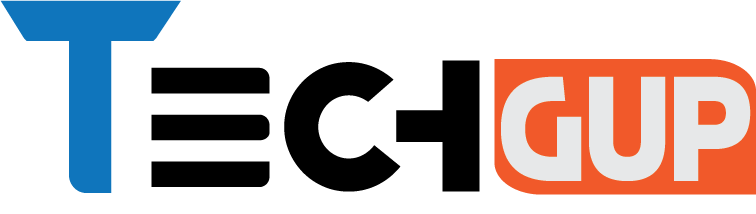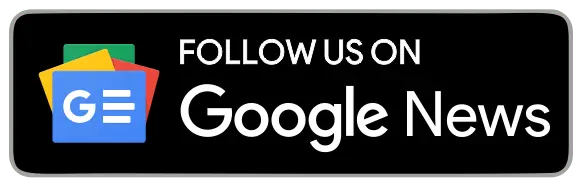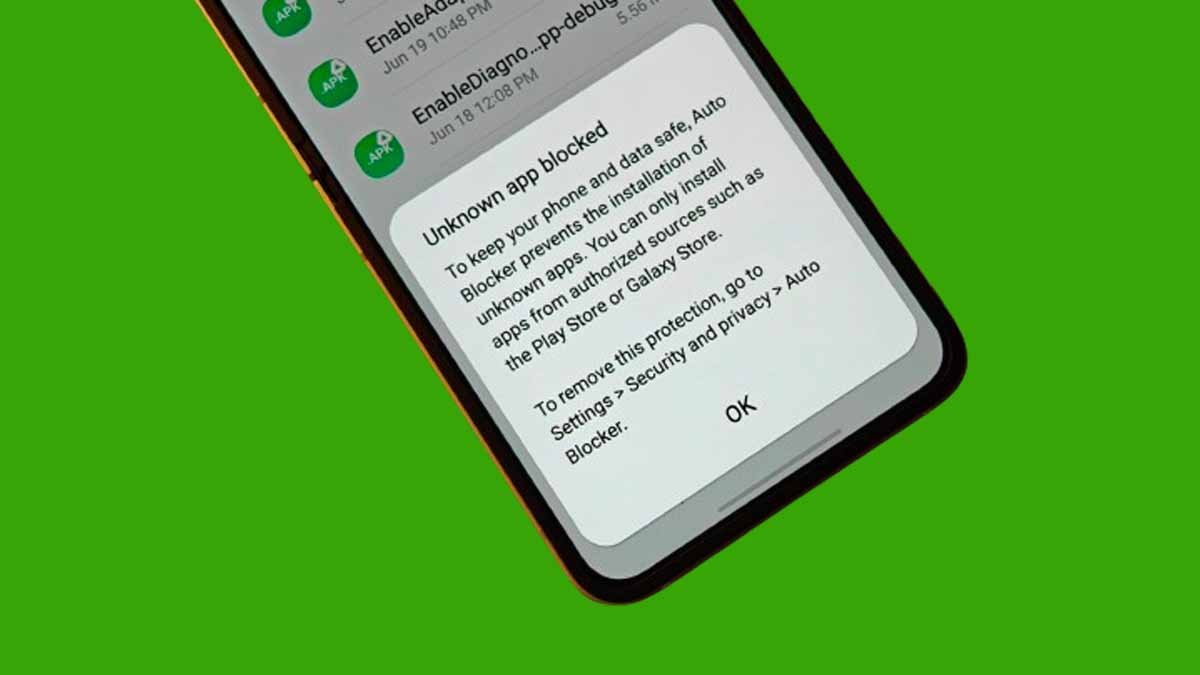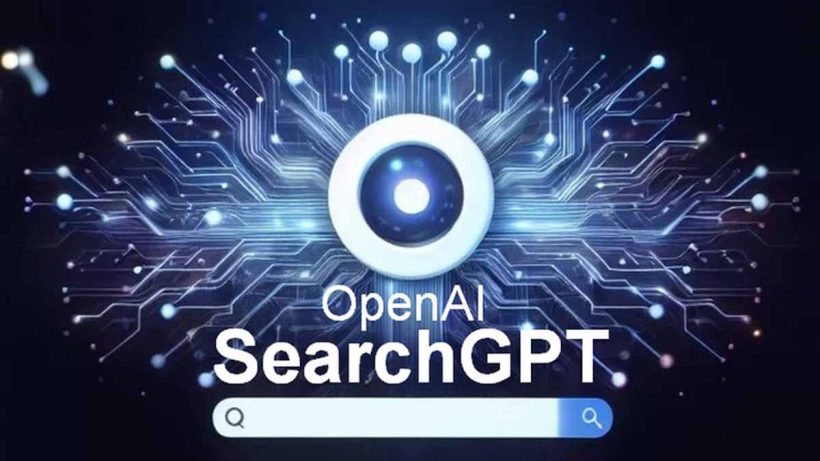স্যামসাং তাদের গ্যালাক্সি স্মার্টফোনে এমন একটি ফিচার যুক্ত করেছে, যার কারণে অনেক ব্যবহারকারীর অসুবিধা বেড়েছে। ‘অটো ব্লকার’ নামের এই নতুন ফিচারটি সম্প্রতি স্যামসাং গ্যালাক্সি ডিভাইসে যোগ করা হয়েছে। এই ফিচার শুধুমাত্র অফিসিয়াল প্লে স্টোর থেকে অ্যাপ ডাউনলোড করার সুবিধা দেয়। এর ফলে ব্যবহারকারীরা থার্ড পার্টি স্টোর থেকে অ্যাপ ডাউনলোড করতে পারবেন না।
অটো ব্লকার ফিচারের কারণে স্যামসাং গ্যালাক্সি ফোন ব্যবহারকারীরা গুগল প্লে স্টোর বা গ্যালাক্সি স্টোর ছাড়া অন্য কোনো উৎস থেকে এপিকে ফাইল ইনস্টল করতে পারবেন না। স্যামসাং বলছে, ম্যালওয়্যার ও অন্যান্য বিপজ্জনক অ্যাপ থেকে ব্যবহারকারীদের রক্ষা করতেই এই পদক্ষেপ নেওয়া হয়েছে। উল্লেখ্য, থার্ড পার্টি আ্যাপ স্টোরগুলি ব্যবহারকারীদের গুগল প্লে স্টোরে উপলব্ধ নয় এমন অ্যাপ্লিকেশন ইনস্টল করার সুবিধা দিলেও এটি সুরক্ষিত উপায় নয়।
অনেক স্যামসাং ফোন ব্যবহারকারী ফিচারের কারণে অসন্তুষ্ট
ব্যবহারকারীদের জন্য আনা হলেও অটো ব্লকার ফিচারটিকে অনেকেই পছন্দ করছে না। তাদের যুক্তি যেকোনো জায়গা থেকে অ্যাপ ইনস্টল না করতে দিয়ে সংস্থাটি ভুল করছে। যদিও স্যামসাংয়ের দাবি, অটো ব্লকার ব্যবহারকারীদের ডিভাইসগুলিকে আগের চেয়ে আরও নিরাপদ করে তুলবে।
অটো ব্লকার ফিচার বন্ধ বা ডিজেবল করা যাবে
আপনি যদি স্যামসাং ফোন ব্যবহারকারী হন এবং নয়া ফিচারটি ব্যবহার করা সত্ত্বেও থার্ড পার্টি স্টোর থেকে অ্যাপ ডাউনলোড করতে চান, তাহলে জানাই যে, অস্থায়ীভাবে অটো-ব্লকার ফিচার ডিজেবল করা যেতে পারে। এটি করার জন্য, আপনাকে নীচে উল্লিখিত পদক্ষেপগুলি অনুসরণ করতে হবে।
- প্রথমে স্যামসাং ফোনের সেটিংস অ্যাপটি ওপেন করুন।
- এর পর সিকিউরিটি অ্যান্ড প্রাইভেসি অপশনে যান।
- এখানে অটো ব্লকার অপশনে ট্যাপ করার পরে, আপনি একটি নতুন স্ক্রিন দেখতে পাবেন।
- এখানে ‘গিভ পারমিশন’ এর সামনে উপস্থিত টগলটি স্যুইচ করুন।